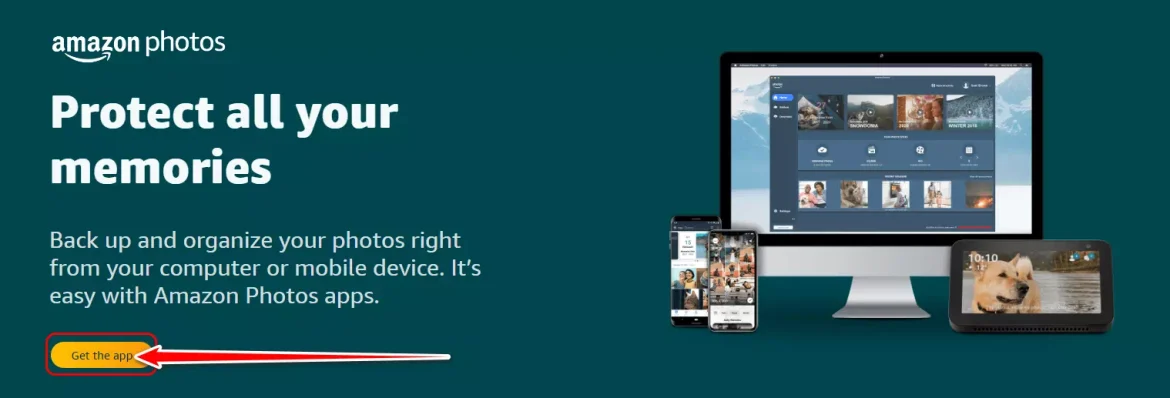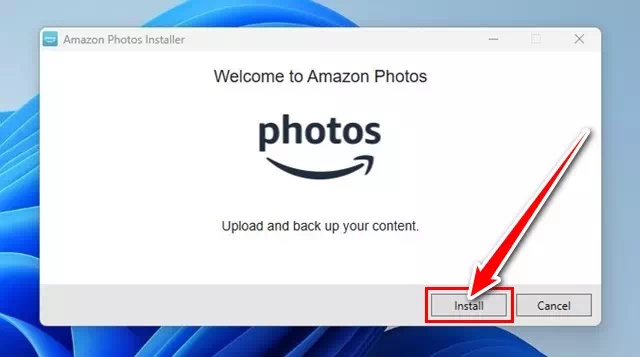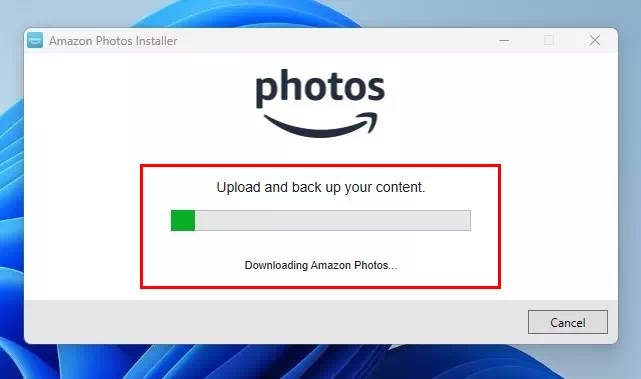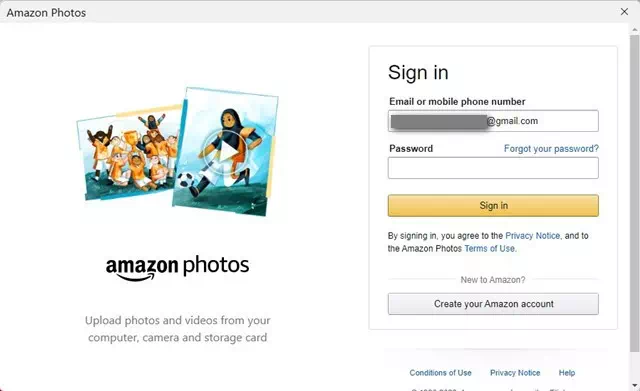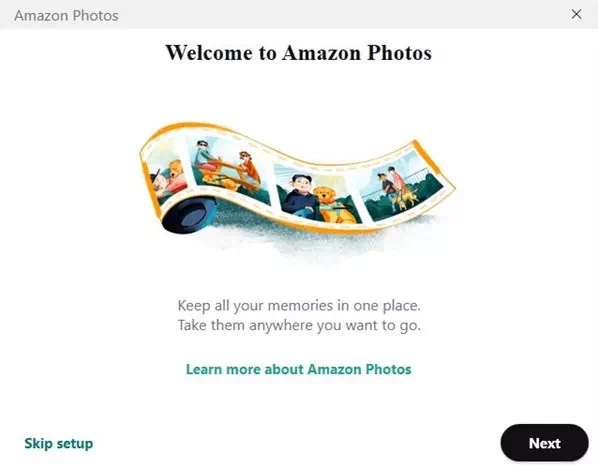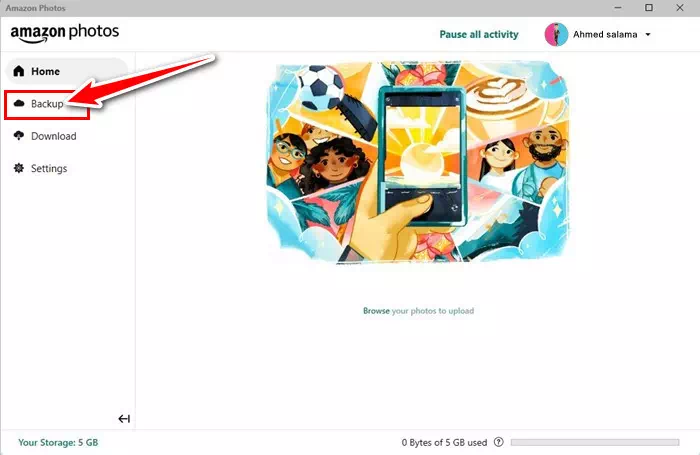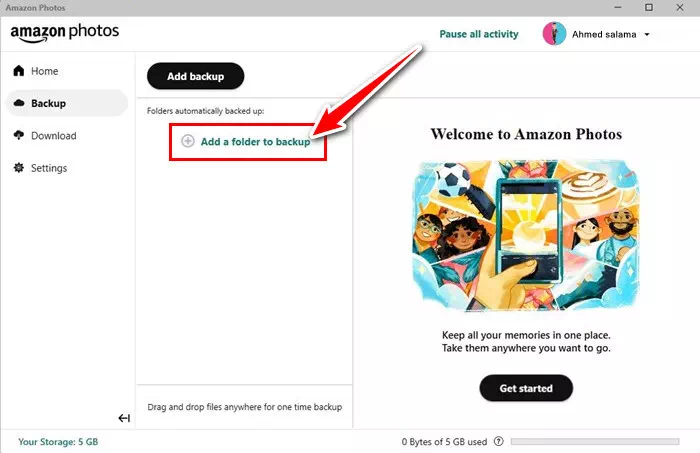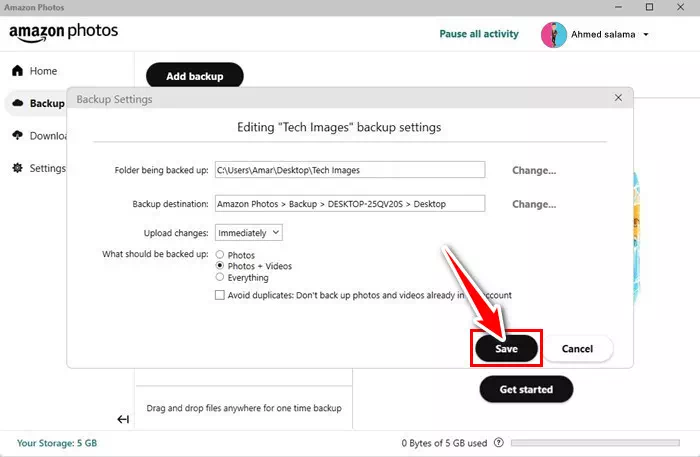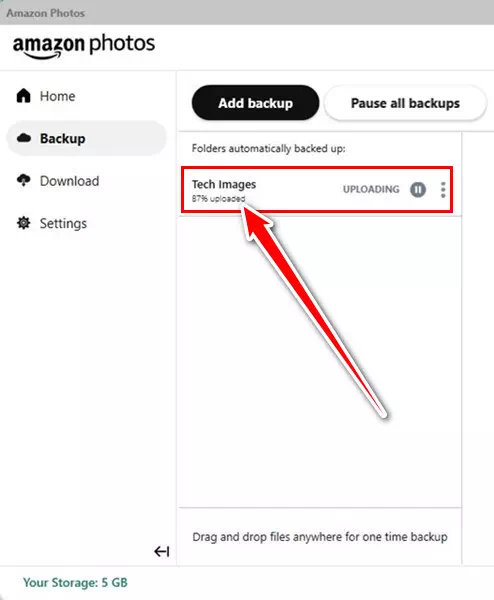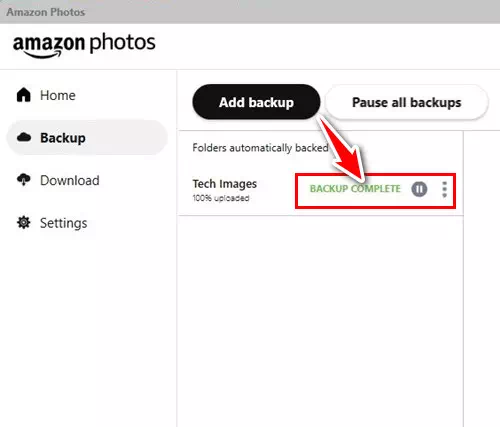تعرف كيفية تنزيل برنامج Amazon Photos وتثبيتها على جهاز الكمبيوتر الخاص بك.
لقد تغيرت الأمور بشكل كبير خلال السنوات القليلة الماضية. لقد قمنا بترقية HDD / SSD لتخزين المزيد من ملفات الوسائط قبل بضع سنوات. نادرًا ما يقوم الأشخاص بترقية أنظمة التخزين الخاصة بهم في هذه الأيام ، نظرًا لأن لديهم خدمات تخزين الصور السحابية.
إذا كنت لا تعرف ، فإن خدمات التخزين السحابي للصور تتيح لك نسخ الصور احتياطيًا وتخزينها ومشاركتها والوصول إليها من أي جهاز. أحد أفضل الأمثلة على خدمات تخزين الصور السحابية هو صور Google التي تأتي مدمجة في الهواتف الذكية التي تعمل بنظام Android.
صور Google هي واحدة من العديد من الصور في السوق التي تقدم خدمات تخزين الصور المجانية ؛ لديها العديد من المنافسين مثل Dropbox و OneDrive Amazon Photos وغيرهم الكثير.
ستناقش في هذه المقالة تطبيق أمازون صور وكيف يمكنك تثبيتها على جهاز الكمبيوتر الخاص بك. لذا هيا بنا نستكشف كل شيء عن خدمة سحابة Amazon Photos.
محتويات المقال
ما هي صور أمازون؟

صور أمازون أو باللغة الإنجليزية: Amazon Photos هي خدمة تخزين صور مخصصة لمشتركي أمازون برايم (Amazon Prime). ومع ذلك ، فإن لديها أيضًا خطة مجانية تقدم مساحة تخزين سحابية محدودة لتخزين الصور ومقاطع الفيديو الثمينة.
صور أمازون أقل شهرة من صور جوجل أو الخدمات المماثلة ؛ لأن أمازون لم تقم بتسويقها بشكل صحيح. تحتاج خدمة تخزين الصور إلى مزيد من التعرض للانطلاق.
إذا تحدثنا عن الميزات ، فيمكن لتطبيق Amazon Photos تخزين الصور ومقاطع الفيديو من جهاز الكمبيوتر أو الهاتف أو أي أجهزة أخرى مدعومة متصلة بالإنترنت.
بمجرد تحميل الصور أو مقاطع الفيديو إلى خدمة تخزين الصور ، يمكنك الوصول إليها من أي جهاز. يجب عليك تسجيل الدخول إلى Amazon Photos على الأجهزة المتوافقة واستعادة الذكريات.
تنزيل برنامج Amazon Photos Desktop

إذا كان لديك حساب أمازون أو كنت مشتركًا في Amazon Prime ، فيمكنك تنزيل وتثبيت تطبيق Amazon Photos على سطح المكتب.
يتيح لك تطبيق Amazon Photos Desktop نسخ صورك احتياطيًا وتنظيمها من جهاز الكمبيوتر أو الأجهزة المحمولة.
التطبيق مجاني لجميع المستخدمين ، لكن أعضاء Amazon Prime يحصلون على مزايا إضافية مثل مساحة تخزين أكبر. وإليك كيفية تنزيل Amazon Photos لسطح المكتب.
- أولاً ، افتح متصفح الويب المفضل لديك وقم بزيارة هذه الصفحة. بعد ذلك ، انقر فوق الزر “Get the app” للحصول على التطبيق.
Amazon Photos انقر فوق الزر الحصول على تطبيق - سيؤدي ذلك إلى تنزيل مثبت برنامج صور أمازون. قم بتشغيل برنامج التثبيت وانقر على زر “Install” للتثبيت.
مثبت صور أمازون قم بتشغيل برنامج التثبيت وانقر على زر التثبيت - الآن عليك الانتظار حتى يتم تنزيل تطبيق Amazon Photos Desktop وتثبيته على جهاز الكمبيوتر الخاص بك.
الآن عليك الانتظار حتى يتم تنزيل تطبيق Amazon Photos Desktop وتثبيته على جهاز الكمبيوتر - بمجرد التثبيت ، سيتم تشغيل التطبيق تلقائيًا ويطلب منك تسجيل الدخول. أدخل بيانات اعتماد حساب أمازون وانقر على زر تسجيل الدخول.
سيتم تشغيل التطبيق تلقائيًا ويطلب منك تسجيل الدخول - الآن ، سترى شاشة الترحيب. يمكنك متابعة الإعداد بالنقر على “Next” أو النقر فوق الزر “Skip Setup” للتخطي.
Amazon Photos سترى شاشة الترحيب - أخيرًا ، بعد التثبيت ، سترى الواجهة الرئيسية لتطبيق Amazon Photos Desktop.
وهذا كل شيء! وبهذه الطريقة يمكنك تنزيل تطبيق Amazon Photos لسطح المكتب على جهاز الكمبيوتر الخاص بك.
كيفية إعداد النسخ الاحتياطي لسطح المكتب من Amazon Photos
إذا كنت تستخدم حساب Amazon مجانيًا ، فستحصل على 5 جيجابايت من مساحة تخزين الصور والفيديو. يمكنك تخزين صورك الثمينة في الخدمات السحابية والوصول إليها لاحقًا من أي جهاز عن طريق تسجيل الدخول إلى Amazon Photos.
لإجراء نسخ احتياطي للصور على سطح مكتب Amazon Photos ، اتبع بعض الخطوات البسيطة التالية.
- افتح تطبيق Amazon Photos على سطح المكتب وانقر على “Backup” والذي يعني النسخ الاحتياطي.
انقر على النسخ الاحتياطي - في شاشة النسخ الاحتياطي ، سيُطلب منك إضافة مجلدات سيتم نسخها احتياطيًا تلقائيًا. انقر فوق الزر “Add a folder to backup” واختر المجلدات للنسخ الاحتياطي.
إضافة مجلد للنسخ الاحتياطي - بعد ذلك ، في إعدادات النسخ الاحتياطي ، حدد وجهة النسخ الاحتياطي ، وتحميل التغييرات ، ونوع الملف. إذا كنت تريد فقط نسخ الصور احتياطيًا ، فحدد “Photos“. يمكنك أيضًا اختيار الاحتفاظ بنسخة احتياطية من “Photos + Videos” والتي تعني الصور ومقاطع الفيديو أو “Everything” نسخ كل شيء.
في إعدادات النسخ الاحتياطي ، حدد وجهة النسخ الاحتياطي ، وتحميل التغييرات ، ونوع الملف - بعد إجراء التغييرات ، انقر فوق الزر “Save” للحفظ.
- انتظر الآن حتى يقوم تطبيق Amazon Photos لسطح المكتب بتحميل المجلد الخاص بك إلى التخزين السحابي الخاص به.
انتظر الآن حتى يقوم تطبيق Amazon Photos لسطح المكتب بتحميل المجلد الخاص بك إلى التخزين السحابي الخاص به - بمجرد تحميلها سترى رسالة نجاح “Backup complete” والتي تعني النسخ الاحتياطي مكتمل.
Amazon Photos سترى رسالة نجاح النسخ الاحتياطي مكتمل بمجرد تحميلها
وهذا كل شيء! وبهذه الطريقة يمكنك إعداد واستخدام تطبيق Amazon Photos Desktop. سيتم تحميل الصور ومقاطع الفيديو المخزنة في المجلد المحدد تلقائيًا إلى Amazon Photos.
وبذلك تستطيع تنزيل Amazon Photos لسطح المكتب. لقد شاركنا خطوات إعداد Amazon Photos واستخدامه على جهاز الكمبيوتر. أخبرنا إذا كنت بحاجة إلى مزيد من المساعدة حول هذا الموضوع في التعليقات.
قد يهمك أيضًا التعرف على:
- أفضل 10 تطبيقات تخزين وحماية الصور لأجهزة ايفون
- أفضل 10 خدمات للألعاب السحابية
- 8 من أفضل تطبيقات مجانية لتقليل حجم الصور لنظام أندرويد
الأسئلة الشائعة
من السهل الوصول إلى الصور ومقاطع الفيديو التي تم تحميلها. تحتاج فقط إلى استخدام تطبيق Amazon Photos على الأجهزة المدعومة للوصول إلى ملفات الوسائط الخاصة بك.
يتوفر تطبيق Amazon Photos لأجهزة ايفون و اندرويد و سطح المكتب والأجهزة المحمولة و FireTV وأجهزة أخرى ولمزيد من التفاصيل يمكنك زيارة هذه الصفحة.
تحتاج إلى تثبيت التطبيق أو الوصول إلى إصدار الويب الخاص بـ Amazon Photos لعرض جميع الصور ومقاطع الفيديو الخاصة بك.
يمكنك أيضًا تنزيل ملفات الوسائط المخزنة على صور Amazon على أجهزتك.
افتح تطبيق Amazon Photos ، واختر ملف الوسائط ، وحدد “Download” للتنزيل.
يمكنك فقط عرض ملفات الوسائط المخزنة على حساب صور Amazon الخاص بك. ومع ذلك ، إذا منحت شخصًا آخر حق الوصول إلى حساب Amazon الخاص بك عن قصد ، فيمكنه رؤية جميع ملفات الوسائط التي تم تحميلها على صور Amazon الخاصة بك.
كأفضل ممارسة للأمان والخصوصية ، يجب عليك الامتناع عن مشاركة حساب Amazon الخاص بك مع أي شخص. ومع ذلك ، تتيح لك Amazon Photos مشاركة الصور أو مقاطع الفيديو عبر الرسائل النصية أو البريد الإلكتروني أو مباشرة على منصات الشبكات الاجتماعية.
لا ، لن يؤدي إلغاء اشتراك أمازون برايم (Amazon Prime) إلى حذف جميع الصور التي تم تحميلها. بمجرد إلغاء حساب أمازون برايم ، سيتم إرجاع حسابك إلى الإصدار المجاني ، وسيكون لديك مساحة تخزين تبلغ 5 جيجابايت.
فإذا كان لديك بالفعل أكثر من 5 جيجابايت من الصور ومقاطع الفيديو المخزنة على حساب Amazon الخاص بك ، فلا يزال بإمكانك الوصول إليها وعرضها ، لكن لن تتمكن من تحميل المزيد.
نأمل أن تجد هذه المقالة مفيدة لك في معرفة كيفية تنزيل وتثبيت تطبيق صور أمازون نسخة سطح المكتب. شاركنا برأيك وتجربتك في التعليقات. أيضًا ، إذا ساعدك المقال ، فتأكد من مشاركته مع أصدقائك.